如何解决“Windows搜索无法使用”
发布于 2021-05-26 23:20:20 浏览 399 次

问题解析:
【】
1、 1.重新启动计算机 2、 有时,解决此问题所需的只是简单的系统重启。要快速重新启动计算机,请使用首选方法或按键盘上的Windows + X键。然后将鼠标悬停在“关闭”或“注销”按钮上方,然后选择“重新启动”选项 3、 2.方法 4、 2.使用Windows搜索疑难解答 5、 您的Windows计算机上可能存在或可能不存在此疑难解答程序。如果您无法使用提供的说明找到它,请先从Microsoft官方网站下载。 6、 右键单击Windows“开始”菜单,然后从列表中选择“控制面板/设置”。您也可以通过按下Windows + R键并在运行提示中输入控制面板来打开控制面板。单击“确定”以激活该命令。 7、 转到故障排除,然后转到系统和安全性。右键单击“搜索和索引”,然后单击“以管理员身份运行”。 8、 现在,单击“下一步”,然后查看提供的问题列表。选择您要处理的那些,然后单击“下一步”。 9、 故障排除者应该尝试解决问题。如果它没有修复它,请尝试下一个方法。 10、 3.方法 11、 3.修复Windows搜索服务 12、 同时按下Windows + R键。 13、 在“运行”提示符下,键入:services.msc并按Enter键。 14、 在列表中查找Windows搜索,查看其状态是否显示正在运行。如果是,请右键单击它并选择“重新启动”。如果状态不同,请按照以下说明操作: 15、 右键单击该服务,然后选择“属性”。 16、 在“启动类型”选项中选择“自动”。 17、 点击Apply,然后OK。 18、 4.方法 19、 4.向文件夹添加系统权限 20、 错过“系统”权限的文件夹可能不会显示在搜索结果中。要索引这些文件夹,请按照提供的步骤操作。 21、 右键单击要添加到索引的文件夹,然后选择“属性”。然后转到“安全”选项卡。 22、 点击组或用户名表下方的编辑...按钮。 23、 单击“添加...”按钮,然后在“输入要选择的对象名称(示例)”字段中输入SYSTEM。然后点击Check Names按钮。之后单击“确定”。 24、 现在,在组或用户名列表中选择SYSTEM并检查其权限。确保允许读取和执行,读取和列出文件夹内容权限。 25、 单击Apply,然后单击OK。 26、 5.方法 27、 5.重建索引 28、 转到“控制面板”并在此处找到“索引选项”。您需要访问所有控制面板项才能看到它。打开索引选项。 29、 单击“高级”按钮,然后选择“重建”。单击“确定”以确认。 30、 等到重建索引,然后单击“关闭”。 31、 6.方法 32、 6.关闭Windows Cortana 33、 Cortana是Windows虚拟助手,与Apple的Siri非常相似。它可以帮助您使用语音搜索计算机。有时,禁用Cortana可以帮助修复“Windows Search无法正常工作”问题。 34、 打开Windows任务管理器(Control + Alt + Delete,然后单击“任务管理器”)。 35、 单击更多细节。查看“进程”选项卡下方以查找Cortana进程。 36、 右键单击它并选择End Task。 37、 现在,找到一个名为Search的进程。右键单击它并选择End Task。 38、 测试Windows搜索以查看它是否开始工作。 39、 7.方法 40、 7.修复Cortana的注册 41、 按下Windows + X键。 42、 从屏幕上显示的菜单中,选择“文件资源管理器”。 43、 转到C: Windows System32 WindowsPowerShell v1.0 44、 用鼠标右键单击powershell.exe文件。选择以管理员身份运行。 45、 现在,输入提供的命令:Get-AppXPackage -AllUsers |Foreach {Add-AppxPackage -DisableDevelopmentMode -Register“$($ _。InstallLocation) AppXManifest.xml”}并按Enter键。 46、 测试Windows搜索。 47、 8.方法 48、 8.使Windows创建一个新的UsrClass.dat文件 49、 转到C: Users [此处为您的计算机名称] AppData Local Microsoft Windows并找到UsrClass.dat文件。 50、 右键单击它并选择“重命名”。 51、 现在,输入一个新名称:UsrClass.dat.old并单击Enter保存。 52、 重启你的电脑。您的计算机将创建一个不包含任何错误的新UsrClass.dat文件。 53、 如果其他一切都失败了,我们建议优化您的PC。在处理Windows Search无法解决问题时,Reimage或RegCure Pro等程序可以派上用场。相关推荐
-
-
苹果手机如何取消开机密码
-
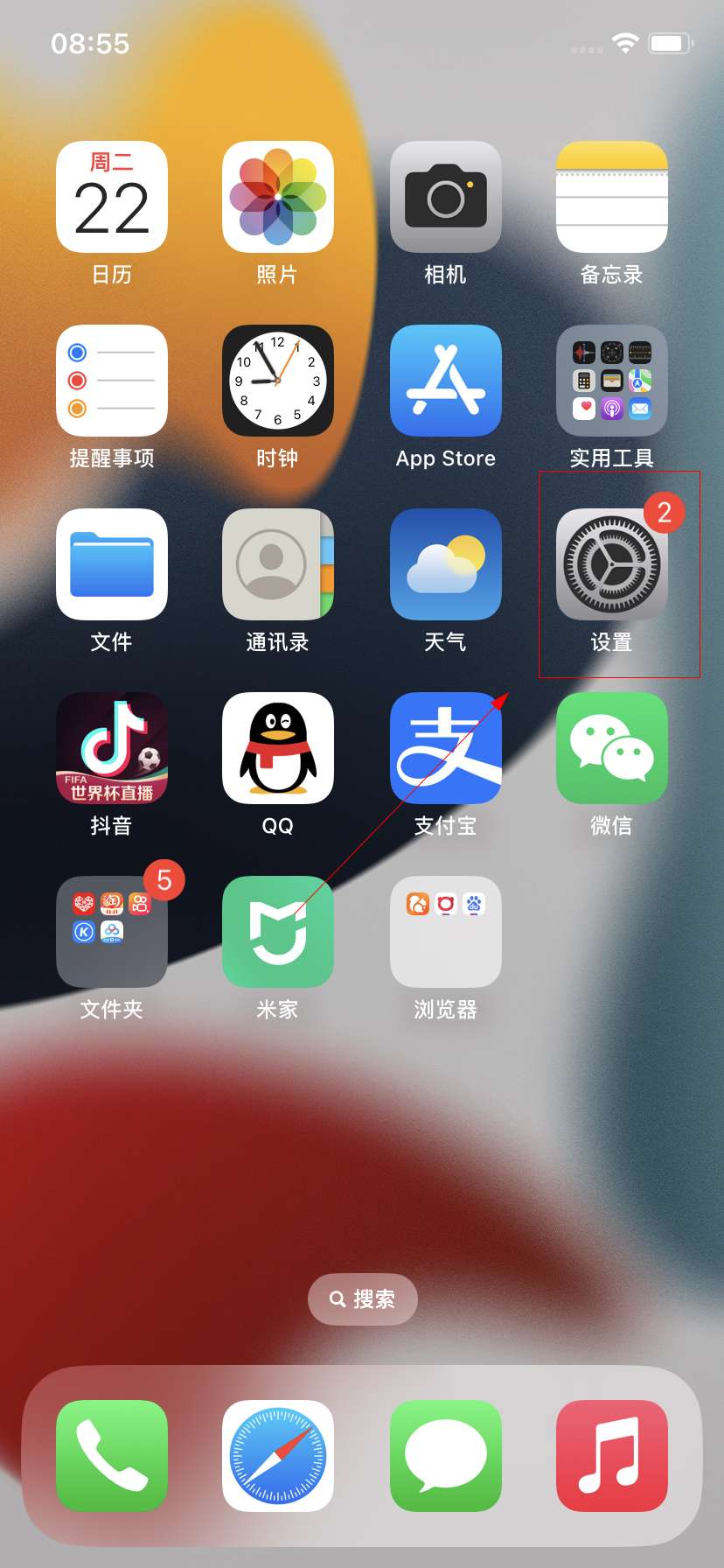
-
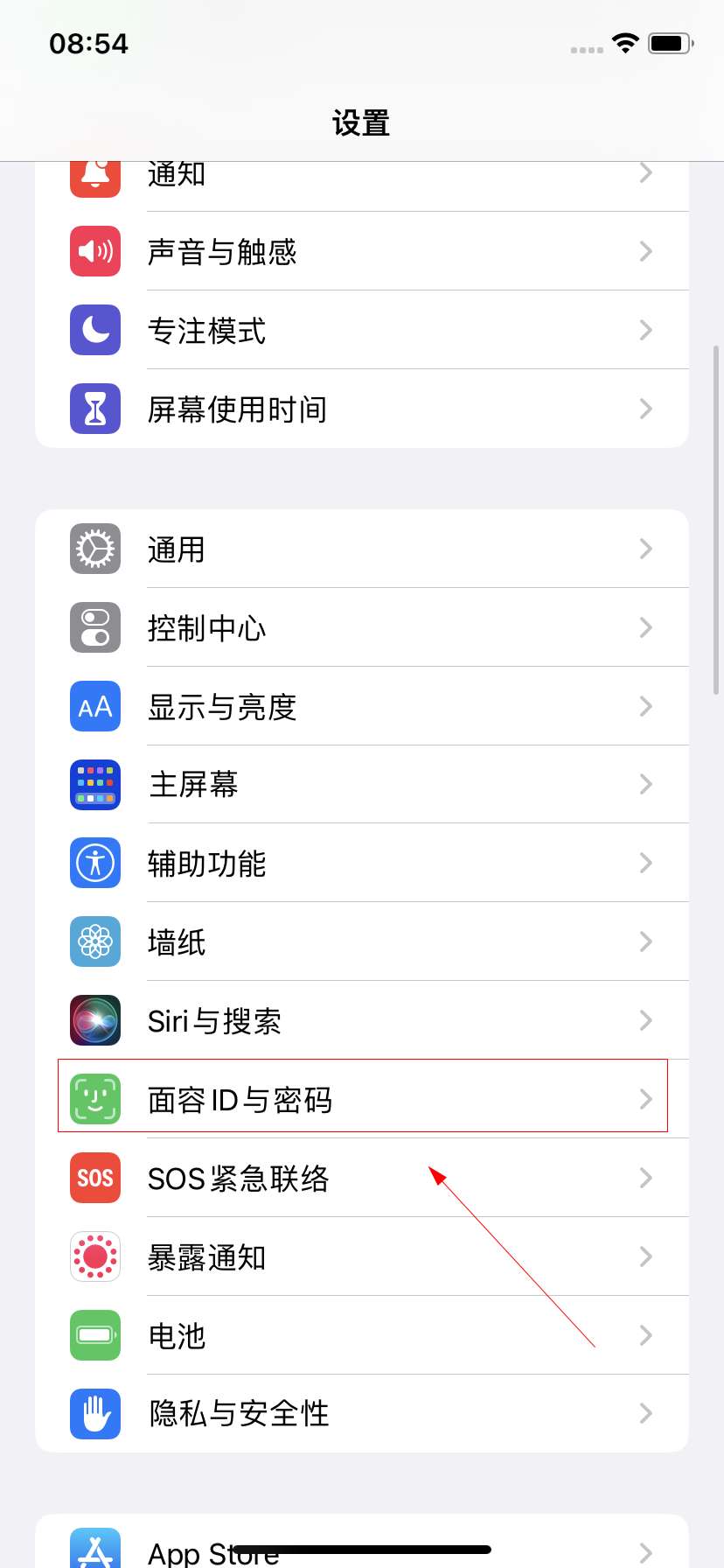
-
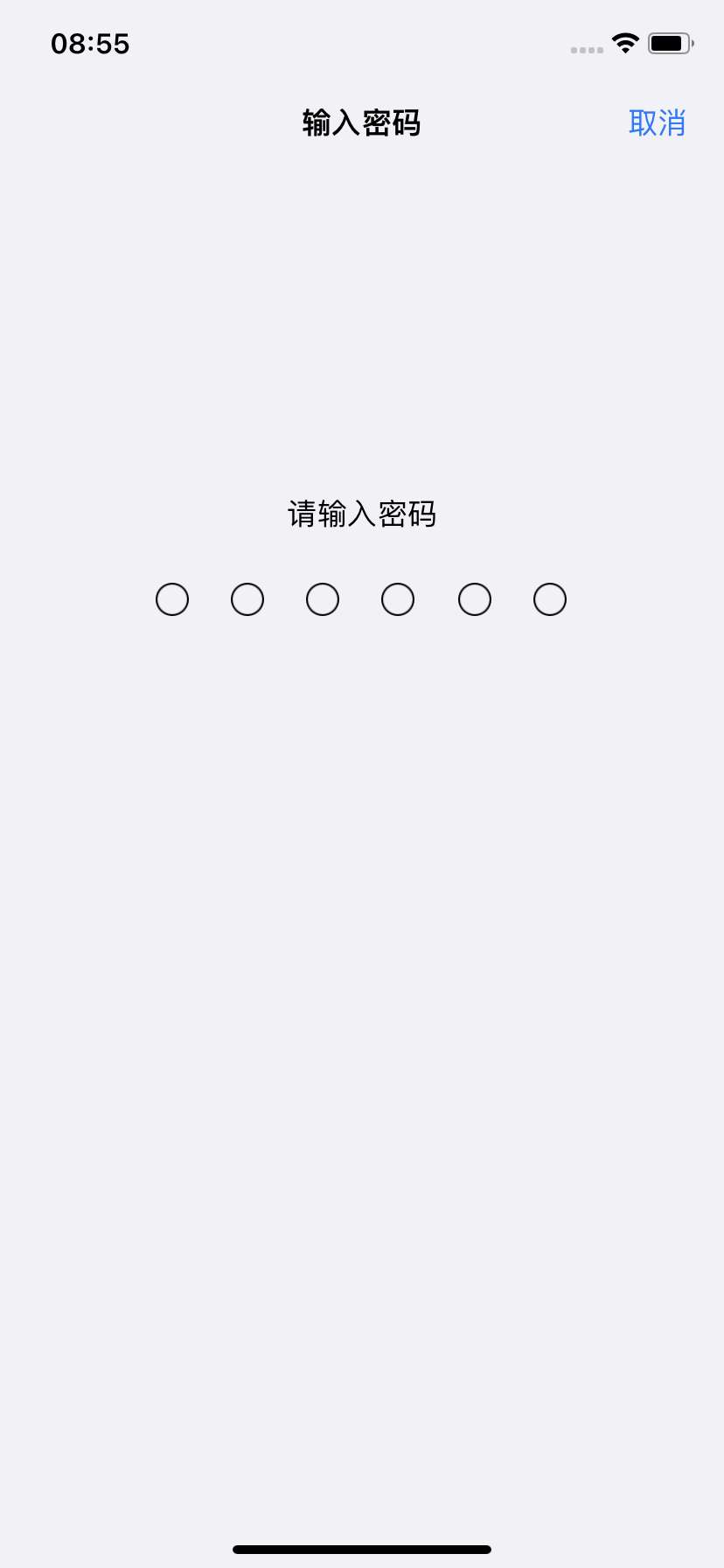
- 发布于2022-11-22 08:54:21 945个赞
-
-
-
Amazon如何填写税务信息审查
发布于2022-07-14 04:16:02 1116个赞 -

-
-
-
如何导出SQLServer数据库表到EXCEL
发布于2022-07-13 16:05:54 700个赞 -

-
-
-
如何使用单反
发布于2022-07-08 21:02:06 738个赞 -

-
-
-
oppo手机如何关机重启
发布于2022-06-15 22:45:13 824个赞 -

-
-
-
个人如何在58到家接单
发布于2022-06-15 19:20:44 694个赞 -

-
-
-
微信如何注册公众号
发布于2022-06-15 19:12:59 642个赞 -

-
-
-
微星b450m如何开启Vt
发布于2022-06-15 12:23:58 746个赞 -

-
-
-
电脑如何调手写
发布于2022-06-15 06:15:30 814个赞 -

-
-
-
蓝牙信号弱怎么解决
发布于2022-06-15 05:13:47 443个赞 -

-
猜你可能喜欢
-
-
鸡蛋汤面的制作方法
发布于2024-11-05 11:30:55 781个赞 -

-
-
-
翡翠白玉生煎包的制作方法
发布于2024-11-05 11:30:12 757个赞 -

-
-
-
鱼香肉丝的制作方法
发布于2024-11-05 11:29:15 719个赞 -

-
-
-
鲜掉眉毛的丸子煮干丝的制作方法
发布于2024-11-05 11:28:16 739个赞 -

-
-
-
徽酸菜鱼的制作方法
发布于2024-11-05 11:27:28 766个赞 -

-
-
-
斛参雪梨猪展汤的制作方法
发布于2024-11-05 11:26:11 726个赞 -

-
-
-
滋补鱼头豆腐汤的制作方法
发布于2024-11-05 11:25:11 728个赞 -

-
-
-
鱼头豆腐汤(九阳轻奢炒锅)的制作方法
发布于2024-11-05 11:23:55 623个赞 -

-
-
-
立功东北旧事更新时间
发布于2024-11-04 18:40:35 783个赞 -

-
-
-
《金银》在暗示什么
发布于2024-11-04 18:39:32 813个赞 -

-
